Win10에서 관리자로 프로그램을 실행하는 다양한 방법은 무엇입니까?
- PHPz앞으로
- 2024-02-29 11:00:161276검색
PHP 편집자 Xigua는 Win10 시스템에서 관리자 권한으로 소프트웨어를 여는 방법에 대한 다양한 방법을 공유했습니다. 관리자 권한을 사용하면 소프트웨어가 시스템에서 더 높은 실행 권한을 얻을 수 있으므로 시스템 보안을 더욱 효과적으로 보호할 수 있습니다. 간단한 조작을 통해 사용자는 관리자로서 쉽게 소프트웨어를 실행하여 시스템 운영 효율성을 향상시킬 수 있습니다.
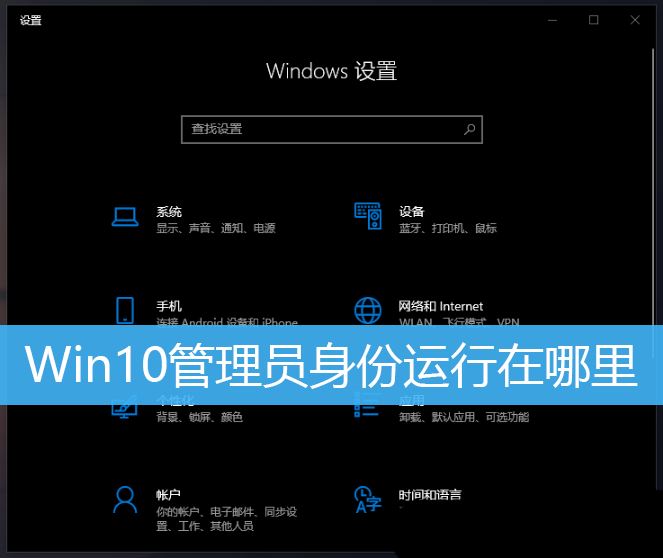
Win10 시스템에서는 기본 계정이 일반 관리자 계정입니다. 일부 소프트웨어를 실행할 때는 마우스 오른쪽 버튼을 클릭한 후 메뉴에서 관리자 권한으로 실행을 선택해야 정상적으로 실행됩니다. 계정 제공을 전제로, 기본적으로 관리자 계정을 사용하여 소프트웨어를 실행하게 하고, 더블클릭만으로 실행할 수 있습니다. 관리자 권한으로 실행해야 하는 프로그램을 마우스 오른쪽 버튼으로 클릭하고 나타나는 메뉴 항목에서 관리자 권한으로 실행
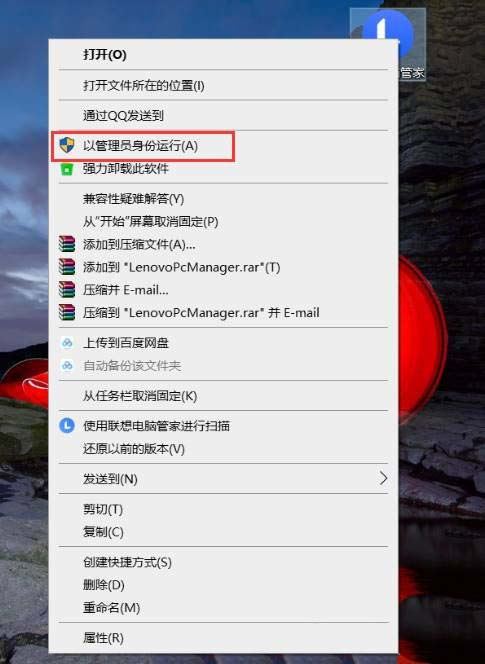
방법 1,
1) 먼저 설정해야 하는 프로그램을 클릭합니다. 관리자 권한으로 실행하고 열리는 메뉴 항목에서 속성을 선택합니다.
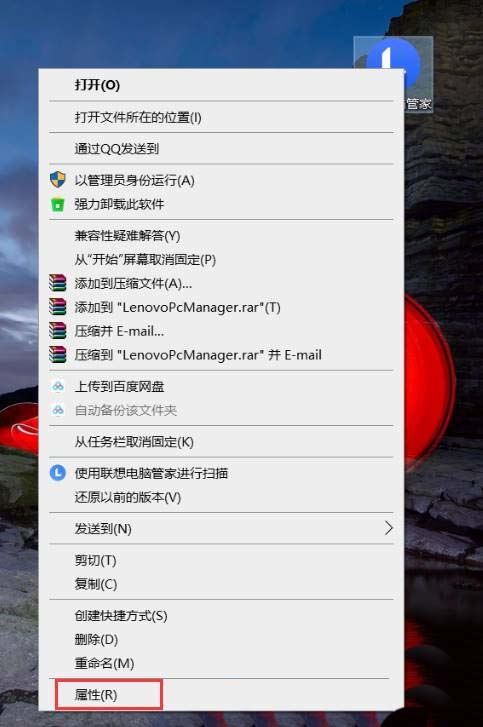
2) 소프트웨어 속성 창에서 호환성 탭을 클릭한 다음 아래의 모든 사용자에 대한 설정 변경을 클릭합니다.
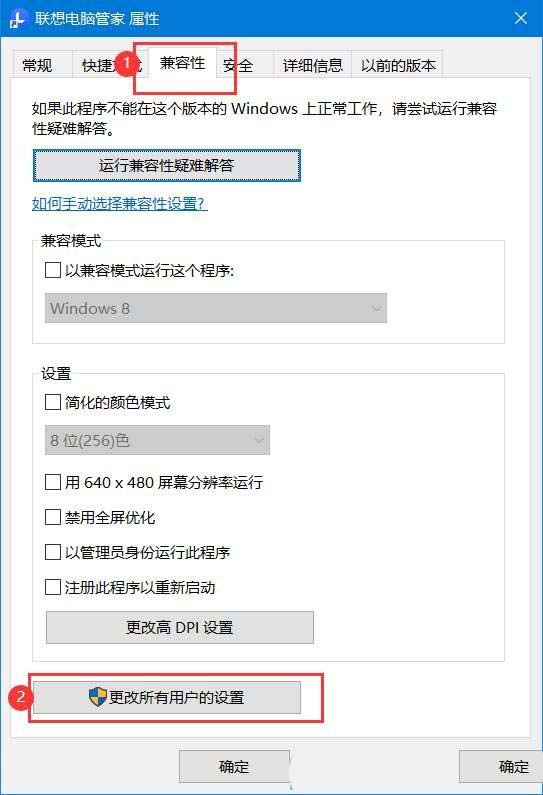
3) 호환성 모든 사용자 탭에서 관리자 권한으로 이 프로그램 실행을 체크하고 적용, 확인을 누른 후 속성 창에서 확인을 누릅니다.
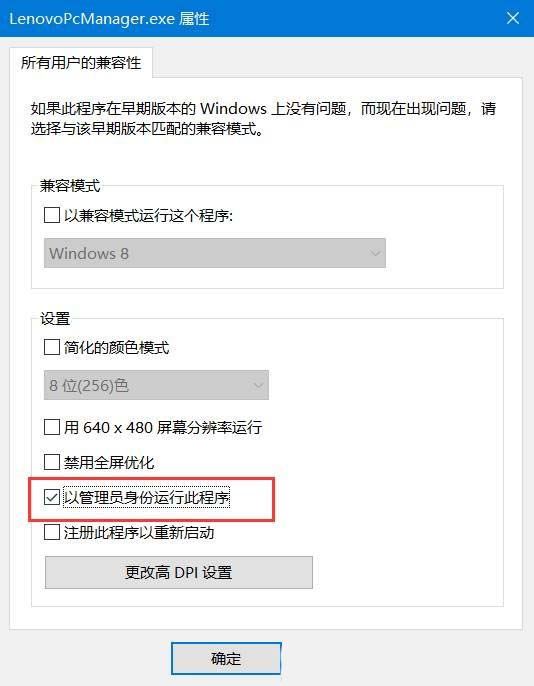
방법 2,
1) 먼저 관리자 권한으로 설정해야 하는 경우; 실행 중인 프로그램을 마우스 오른쪽 버튼으로 클릭하고 열리는 메뉴 항목에서 속성을 선택합니다.
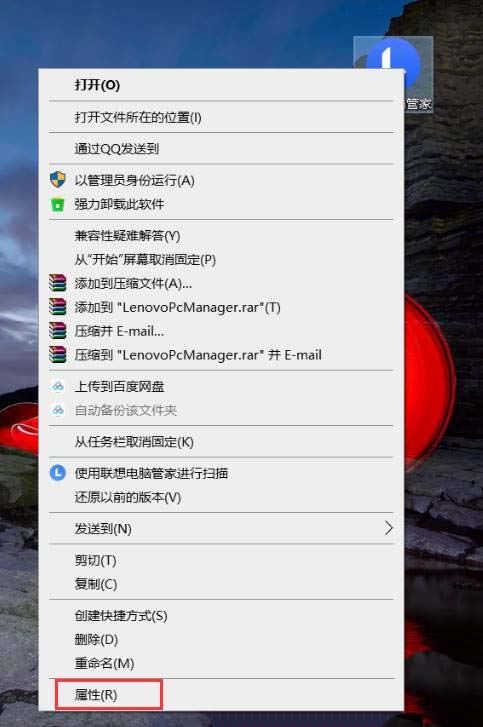
2) 소프트웨어 속성 창에서 바로가기 탭을 클릭한 다음 아래의 고급 속성 창을 클릭합니다. 관리자 권한으로 실행을 선택하고(이 옵션을 사용하면 승인되지 않은 활동으로부터 컴퓨터를 보호하면서 이 바로가기를 관리자로 실행할 수 있음) 확인을 클릭한 다음 속성 창에서 확인을 클릭합니다.
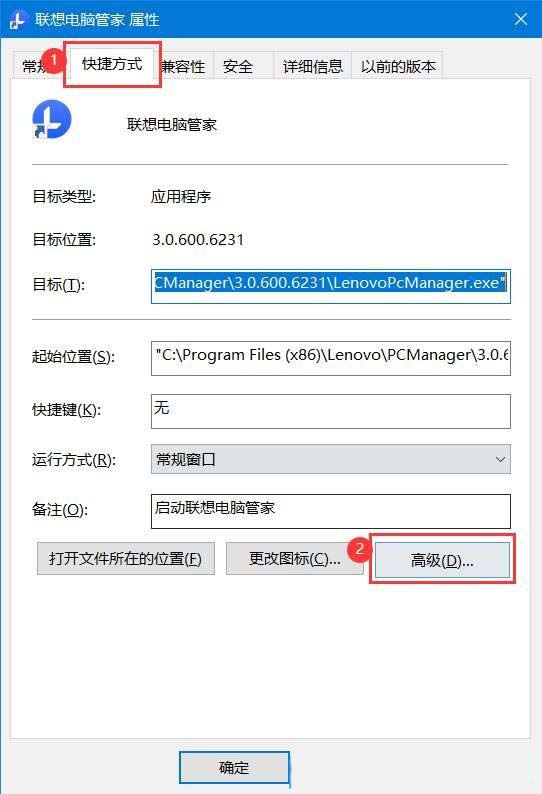
위 내용은 Win10에서 관리자로 프로그램을 실행하는 다양한 방법은 무엇입니까?의 상세 내용입니다. 자세한 내용은 PHP 중국어 웹사이트의 기타 관련 기사를 참조하세요!

